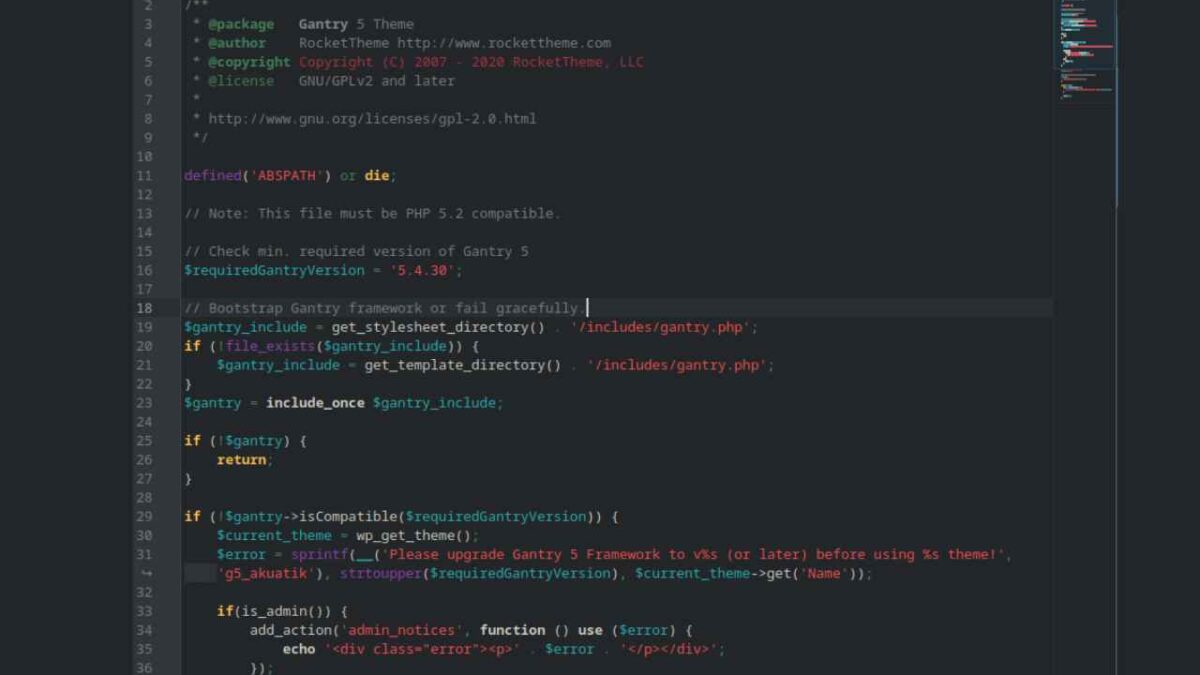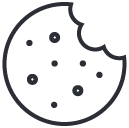Table of contents
Il file functions.php di Wordpress è il cuore pulsante di molti siti web, offrendo un potente strumento per personalizzare e estendere le funzionalità di un tema. Tuttavia, modificare questo file richiede attenzione e cautela per evitare problemi di funzionamento del sito. In questo articolo, scopriremo come intervenire in sicurezza su functions.php, l'importanza dei child themes, la strategia di backup 3-2-1, il perché preferire la modifica diretta del file a un plugin per gli snippet di codice e quali sono i plugin più popolari per la gestione degli snippet.
Cos'è il file functions.php di Wordpress
Il file functions.php è uno dei componenti chiave di ogni tema Wordpress. Funziona come un plugin, permettendo agli sviluppatori e ai webmaster di aggiungere funzioni specifiche, definire nuove caratteristiche o modificare quelle esistenti senza alterare il nucleo di Wordpress. Attraverso questo file, è possibile personalizzare il sito, implementando funzionalità come widget personalizzati, shortcode, e molto altro.
Per un approccio efficace alla sua modifica, è fondamentale comprendere la sua struttura e il suo funzionamento. Iniziare con modifiche minori e testare frequentemente i cambiamenti può aiutare a evitare errori critici. È inoltre essenziale adottare buone pratiche di programmazione, come l'uso di commenti nel codice, per mantenere la leggibilità e facilitare future modifiche.
Cosa sono i child themes e come crearne uno
I child themes sono temi figli che ereditano funzionalità e stile dal tema genitore, permettendo di apportare modifiche senza alterare il codice originale. Questo approccio è particolarmente utile per le modifiche al file functions.php, in quanto protegge il sito da potenziali problemi durante gli aggiornamenti del tema genitore.
Creare un child theme è relativamente semplice. È necessario creare una nuova cartella nel directory dei temi di Wordpress, inserendovi almeno due file: uno stile CSS (style.css), che definisce il legame con il tema genitore, e un file functions.php, dove inserire le personalizzazioni. Seguendo la documentazione ufficiale di Wordpress, anche gli utenti meno esperti possono creare un child theme in pochi passaggi, garantendo una maggiore sicurezza e flessibilità nelle personalizzazioni.
Passo 1: Creazione della Cartella del Child Theme
Il primo passo nella creazione di un child theme è creare una nuova cartella nella directory dei temi di Wordpress. Puoi farlo accedendo al tuo sito via FTP o tramite il file manager del pannello di controllo del tuo hosting. La cartella del tuo child theme dovrebbe avere un nome univoco, preferibilmente legato al tema genitore. Per esempio, se il tema genitore si chiama "twentytwentyone", potresti nominare la cartella del tuo child theme "twentytwentyone-child".
Passo 2: Creazione del File style.css
Il file style.css è essenziale per il tuo child theme. Contiene l'intestazione del tema e le sovrascritture degli stili CSS del tema genitore. Crea un file style.css all'interno della cartella del tuo child theme e inserisci le seguenti informazioni di base:
/*
Theme Name: Twenty Twenty-One Child
Theme URI: http://example.com/twenty-twenty-one-child/
Description: Twenty Twenty-One Child Theme
Author: Il Tuo Nome
Author URI: http://example.com
Template: twentytwentyone
Version: 1.0.0
*/
Assicurati di sostituire "Twenty Twenty-One Child" con il nome del tuo child theme e "twentytwentyone" con il nome della cartella del tema genitore.
Passo 3: Attivazione del Child Theme
Con il file style.css creato, puoi ora attivare il tuo child theme. Accedi al pannello di amministrazione di Wordpress, vai su "Aspetto" > "Temi", trova il tuo child theme e clicca su "Attiva". Il tuo child theme è ora attivo e pronto per le personalizzazioni.
Passo 4: Importazione degli Stili del Tema Genitore
Per mantenere lo stile del tema genitore, è necessario importare il foglio di stile del genitore nel tuo child theme. Puoi farlo aggiungendo il seguente codice al file functions.php del tuo child theme:
add_action( 'wp_enqueue_scripts', 'my_child_theme_styles' );
function my_child_theme_styles() {
wp_enqueue_style( 'parent-style', get_template_directory_uri() . '/style.css' );
}
Questo codice carica lo stile del tema genitore, assicurando che il tuo child theme mantenga lo stesso aspetto del genitore.
Personalizzazione del Child Theme
Ora che il tuo child theme è attivo e configurato, puoi iniziare a personalizzare il tuo sito. Puoi aggiungere codice personalizzato al file functions.php, sovrascrivere i file del tema genitore copiandoli nella cartella del tuo child theme e modificandoli, o aggiungere nuovi stili CSS al file style.css.
Strategia di backup 3-2-1
Prima di apportare modifiche significative al proprio sito, come la modifica del file functions.php, è cruciale implementare una solida strategia di backup. La strategia 3-2-1 prevede di avere almeno tre copie totali dei dati, di cui due su supporti differenti e una in una posizione geografica diversa.
Questo approccio minimizza il rischio di perdita di dati in caso di guasti hardware, errori umani o disastri naturali. Utilizzare servizi di backup automatico offerti da provider di hosting o plugin dedicati può semplificare il processo, assicurando che il sito possa essere ripristinato rapidamente in caso di necessità.
Perché lavorare direttamente sul file functions.php invece di utilizzare un plugin dedicato agli snippet di codice
Sebbene esistano plugin per la gestione degli snippet di codice, modificare direttamente il file functions.php offre un maggiore controllo sulle personalizzazioni e può ridurre il sovraccarico causato dall'uso di plugin aggiuntivi. Questa scelta è particolarmente vantaggiosa per modifiche specifiche, mirate, che richiedono un'integrazione stretta con il tema in uso. Ne parlo più approfonditamente nella guida per velocizzare wordpress.
Tuttavia, è fondamentale procedere con cautela, verificando sempre l'effetto delle modifiche in un ambiente di test prima di applicarle al sito live. Inoltre, mantenere una documentazione dettagliata delle modifiche apportate facilita la gestione e l'aggiornamento futuro del sito.
Quali sono i plugin più popolari per gestire gli snippet di codice
Per coloro che preferiscono evitare la modifica diretta del file functions.php, esistono diversi plugin affidabili e popolari per la gestione degli snippet di codice. Tra questi, Code Snippets si distingue per la sua facilità d'uso e la capacità di organizzare gli snippet in categorie. Un altro plugin noto è WPCode, che offre funzionalità avanzate come l'esecuzione condizionale degli snippet.
Questi plugin permettono di aggiungere, gestire e rimuovere codice personalizzato dal proprio sito Wordpress in modo sicuro e organizzato, riducendo il rischio di errori e conflitti. Tuttavia, è importante valutare le proprie esigenze specifiche e testare attentamente ogni snippet prima di renderlo attivo sul sito.